So beheben Sie das Problem "Windows kann nicht auf diesem Datenträger installiert werden" Fehler
Es gibt viele Gründe, warum Windows nicht auf einem Datenträger installiert werden kann, aber es ist nicht sofort klar, was diese Gründe sind. Glücklicherweise gibt es eine Reihe verschiedener Fixes, mit denen Sie versuchen können, Windows auf Ihrer Festplatte zu installieren.
Sehen wir uns an, wie Sie den Fehler "Windows kann nicht auf diesem Datenträger installiert werden" und die verschiedenen Formen beheben, die er annehmen kann.
Warum wird der Fehler "Windows kann nicht auf diesem Datenträger installiert werden" angezeigt?
Es gibt mehrere Wiederholungen des Fehlers „Windows kann nicht auf diesem Datenträger installiert werden“. Wenn Sie feststellen, welche Iteration Sie erhalten, können Sie herausfinden, was Sie tun müssen, um Windows zu installieren.
Der Fehler tritt auf, wenn Ihr Festplattenpartitionsstil Ihre BIOS-Version (Basic Input/Output System) nicht unterstützt. Das BIOS hat zwei Versionen: Unified Extensible Firmware Interface (UEFI) und Legacy-BIOS.
Wie Sie wahrscheinlich an den Namen erkennen können, ist UEFI moderner, während das Legacy-BIOS ziemlich alt ist. Jede dieser Versionen funktioniert nur mit einem bestimmten Festplattenpartitionsstil. Wenn eine Diskrepanz vorliegt, erhalten Sie den Fehler „Windows kann nicht auf diesem Datenträger installiert werden“.
Welcher Partitionsstil funktioniert für Sie?
Um herauszufinden, was Sie tun müssen, um diesen Fehler zu beheben, müssen Sie sich den zweiten Satz der Fehlermeldung ansehen.
Wenn der zweite Satz in Ihrer Fehlermeldung lautet „ Die ausgewählte Festplatte hat den GPT-Partitionsstil “, bedeutet dies, dass Ihr PC über ein Legacy-BIOS verfügt . Das BIOS funktioniert nicht mit dem GPT-Partitionsstil, daher müssen Sie in MBR konvertieren.
Wenn der zweite Satz in Ihrer Fehlermeldung lautet „ Die ausgewählte Festplatte hat eine MBR-Partitionstabelle. Auf EFI-Systemen kann Windows nur auf GPT-Datenträgern installiert werden .“ Dies bedeutet, dass Ihr PC über ein UEFI-BIOS verfügt . Sie können Windows nur auf Festplatten im GPT-Partitionsstil auf einem EFI-System installieren.
So beheben Sie den Fehler "Ausgewählte Festplatte ist vom GPT-Partitionsstil"
Wenn Ihr PC Legacy-BIOS verwendet, können Sie Windows nicht auf einem GPT-Partitionsdatenträger installieren. In diesem Fall müssen Sie das Laufwerk konvertieren, bevor Sie Windows installieren können.
Überprüfen Sie Ihre BIOS-Version, um zu bestätigen, dass UEFI nicht verfügbar ist
Überprüfen Sie vorher, ob Ihr PC UEFI unterstützt. Sie können Ihre BIOS-Version überprüfen, indem Sie beim Booten Ihres PCs in das BIOS gehen. Starten Sie Ihren PC und drücken Sie die BIOS-Taste. Die BIOS-Taste kann je nach Hersteller unterschiedlich sein, aber die am häufigsten verwendeten Tasten sind F1 , F2 , F10 , F12 oder DEL .
Wenn Sie im BIOS sind, dann müssen Sie für den B oot Modus suchen. Auch hier gibt es keinen Schritt-für-Schritt-Prozess. Sie müssen alle Registerkarten durchsuchen, aber im Allgemeinen gibt es eine Registerkarte Boot , und hier finden Sie den Boot-Modus .
Wenn Ihr Startmodus auf Legacy eingestellt ist und UEFI nicht als Option angezeigt wird, können Sie Ihre GPT-Festplattenpartition nicht verwenden. An diesem Punkt müssen Sie es in eine MBR-Partitionstabelle konvertieren.
Konvertieren Sie eine MBR-Festplatte in GPT
Es gibt zwei Methoden, um eine GPT-Festplattenpartition in MBR zu konvertieren. Leider löschen beide Methoden die auf der Festplatte gespeicherten Daten. Alternativ können Sie Software von Drittanbietern verwenden, um Ihre GPT-Partitionsfestplatte in MBR zu konvertieren, ohne Daten zu verlieren .
1. Konvertieren von MBR-Datenträger in GPT mithilfe der Eingabeaufforderung
Sie können die Eingabeaufforderung verwenden, wenn keine anderen Betriebssysteme auf einer anderen Festplatte installiert sind. Beachten Sie, dass bei dieser Methode alle auf dem zu konvertierenden Laufwerk gespeicherten Daten gelöscht werden.
- Beginnen Sie mit dem Einlegen der Windows-Installationsdiskette und warten Sie auf den Windows-Setup- Bildschirm. Drücken Sie Umschalt + F10 , um die Eingabeaufforderung zu öffnen.
- Geben Sie diskpart ein und drücken Sie die Eingabetaste .
- Geben Sie list disk ein , um eine Liste der Laufwerke auf Ihrem Computer abzurufen.
- Wählen Sie die Festplatte aus, die Sie in MBR konvertieren möchten. Dies sollte die Festplatte sein, auf der Sie Windows installieren möchten. Sie können die Festplatte mit select disk 0 auswählen .
- Führen Sie sauber aus und konvertieren Sie dann mbr , um die Partition in MBR zu konvertieren.
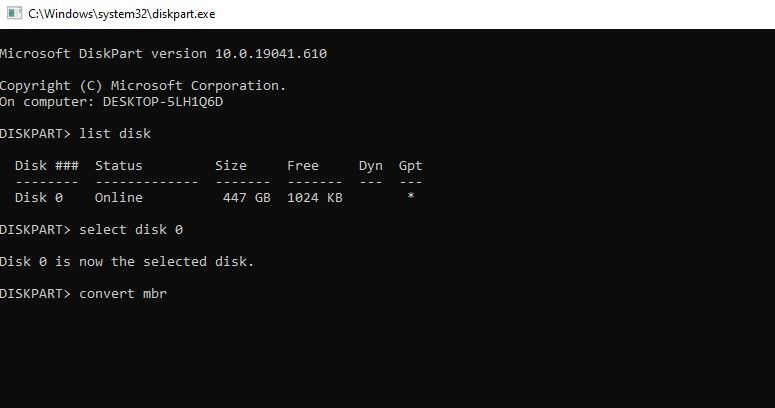
Wenn Sie fertig sind, verlassen Sie die Eingabeaufforderung. Kehren Sie zur Windows-Installation zurück und führen Sie die Installation erneut aus.
2. Konvertieren von MBR-Datenträger zu GPT mit dem Datenträgerverwaltungs-Dienstprogramm
Wenn Ihr System bereits eine andere Kopie von Windows auf einem anderen Laufwerk hat, können Sie das Dienstprogramm zur Datenträgerverwaltung auf dieser Kopie verwenden, um eine GTP-Partitionsfestplatte in MBR zu konvertieren.
- Geben Sie Datenträgerverwaltung in die Suchleiste neben dem Startmenü ein. Das erste Element in den Suchergebnissen ist Festplattenpartitionen erstellen und formatieren . Drücken Sie die Eingabetaste , um das Dienstprogramm zur Datenträgerverwaltung zu öffnen.
- Suchen Sie die Festplatte, die Sie konvertieren möchten, in der im Dienstprogramm angezeigten Liste. Klicken Sie mit der rechten Maustaste darauf und wählen Sie Volume löschen .
- Klicken Sie anschließend mit der rechten Maustaste auf denselben Datenträger und wählen Sie In MBR-Datenträger konvertieren .
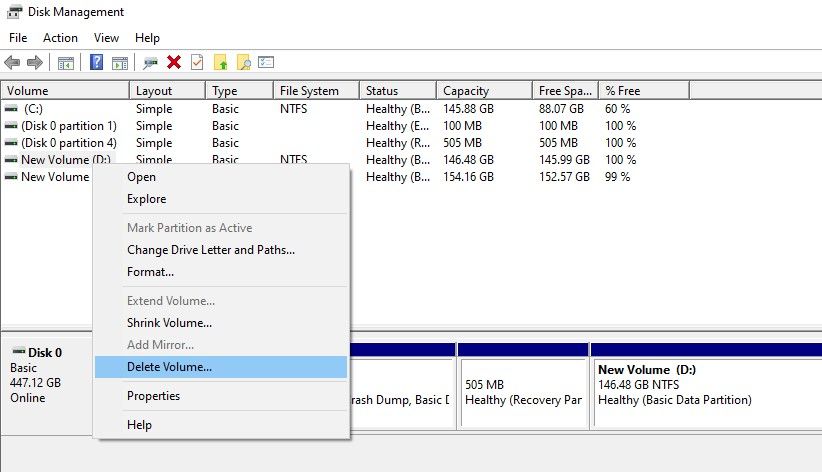
So beheben Sie den Fehler "Ausgewählte Festplatte hat eine MBR-Partitionstabelle"
Wenn Ihr PC über ein UEFI-BIOS verfügt, benötigen Sie eine GPT-Partitionsfestplatte, um Windows zu installieren. Wenn Sie eine MBR-Partition haben, müssen Sie sie in eine GPT-Partitionsfestplatte konvertieren.
1. Versuchen Sie, EFI-Boot-Quellen zu deaktivieren
Wenn Sie die Partition nicht konvertieren möchten, gehen Sie zum BIOS und prüfen Sie, ob Sie EFI-Bootquellen deaktivieren können. Wenn Sie sind im BIOS, wechseln Sie zum Abschnitt Boot – Reihenfolge und für EFI – Boot – Quellen suchen. Deaktivieren Sie es und führen Sie die Windows-Installation aus. Sobald die Installation abgeschlossen ist, aktivieren Sie die EFI-Startquellen erneut .
Wenn die Option zum Deaktivieren von EFI-Quellen nicht verfügbar ist, müssen Sie die Partition konvertieren.
2. Konvertieren von MBR in GPT mithilfe der Eingabeaufforderung
Die Methode, die wir zum Konvertieren der GPT-Partition in MBR verwendet haben, funktioniert auch hier. Das einzige , was sich ändern wird , ist der Befehl in Schritt 5 statt convert mbr, geben Sie convert gpt statt.
Wenn Sie mit den vorherigen Schritten fertig sind, verlassen Sie die Eingabeaufforderung und fahren Sie mit der Installation fort.
3. Konvertieren von MBR in GPT mit einer Windows-Installationsdiskette
Während des Installationsvorgangs werden Sie aufgefordert, einen Datenträger auszuwählen, auf dem Sie Windows installieren möchten. Wählen Sie die Festplatte aus, auf der Sie Windows installieren möchten, und klicken Sie auf Löschen .
Wählen Sie als Nächstes dieselbe Festplatte aus und klicken Sie auf Neu und erstellen Sie eine Partition im GPT-Stil. Klicken Sie auf Weiter und fahren Sie mit der Installation fort. Dies sollte den Fehler beheben und Sie können mit der Installation fortfahren.
Festplattenpartitionsfehler behoben
Hoffentlich hat dies Ihren Fehler „Windows kann nicht auf dieser Festplatte installiert werden“ behoben. Es gibt verschiedene andere Probleme, die während des Windows-Installationsprozesses auftreten können. Sie sind jedoch fast immer eine einfache Lösung.
